如何查看电脑配置信息进行测试?
- 网络技巧
- 2025-03-14
- 17
在当今这个信息技术日新月异的时代,每个人的电脑都承担着不同的工作和娱乐任务。为了确保电脑运行顺畅,了解自己的电脑硬件配置至关重要。它可以帮助我们判断电脑性能是否满足需求,是否需要升级硬件,或者在购买新电脑时做出明智选择。本文详细指导您如何查看电脑配置信息及进行基本测试,确保您能够轻松掌握这些技能。
一、查看电脑配置的基本方法
1.1通过“我的电脑”查看系统信息
在Windows操作系统中,您可以通过简单的操作来获取电脑的基础配置信息。按下`Win+X`键,选择“系统”选项:
如果您使用的是较新的Windows系统,将直接显示“系统”界面,其中包含了“设备规格”和“Windows规格”两部分信息。
在“设备规格”中,可以看到处理器(CPU)、内存(RAM)、系统类型、设备名称等信息。
“Windows规格”部分则会显示操作系统版本、版本号等信息。
1.2利用“系统信息”工具查看详细配置
若需要更详尽的配置信息,可以使用Windows自带的“系统信息”工具:
打开运行对话框(快捷键`Win+R`),输入`msinfo32`,然后点击确定或按回车键。
此时会弹出“系统信息”窗口,其中包含了更为详细的电脑配置信息,包括硬件资源、组件和软件环境。
1.3使用第三方软件进行深入检测
对于想要获取更详细硬件测试选项的用户来说,第三方软件是个不错的选择。比较受欢迎的有Speccy、CPU-Z等工具:
Speccy:提供了简洁易懂的界面,能够详细列出电脑的所有硬件信息,包括温度监控等。
CPUZ:专注于CPU和内存,提供了核心硬件的深度信息,适合那些需要详细数据的用户。
下载并安装好相应的软件后,运行即可查看详细配置信息。
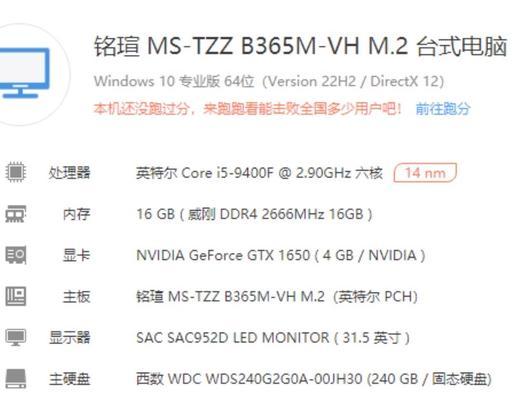
二、测试电脑性能的步骤
2.1使用Windows内置的“性能监视器”
Windows系统内置了性能监视器工具,可以帮助您监控电脑的实时性能:
在开始菜单中搜索并打开“性能监视器”。
可以查看CPU、内存、硬盘、网络和显卡等的实时数据。
通过添加计数器,可以监控特定硬件的详细性能指标。
2.2运行基准测试软件
基准测试软件能够帮助您测试出电脑的实际性能,常见的有3DMark和PCMark:
这些工具会对电脑的图形处理能力、物理计算能力等进行一系列的标准化测试。
下载并安装测试软件后,按照指引运行测试,软件将根据测试结果给出评分。
这些评分可以用于比较不同电脑的性能,或是测试升级硬件后的性能提升。
2.3利用在线性能测试服务
一些在线服务也提供了性能测试功能,如BrowserBench等:
这些服务针对特定的性能测试场景,如网页渲染能力,提供基准测试。
打开相应的网页,遵循指示完成测试,测试完成后会得到在线服务器的性能评估。
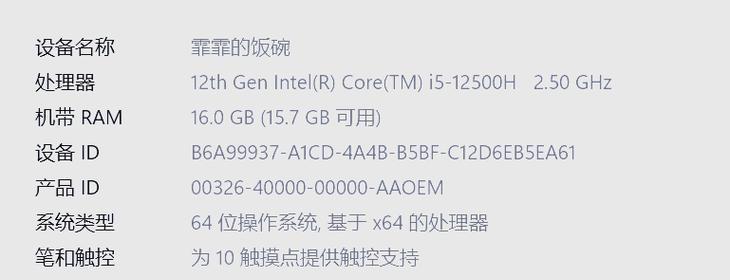
三、电脑配置信息的常见问题及解答
3.1如何判断我的电脑配置是否足够运行某款软件?
通常软件都会有自己的系统要求,您可以在软件附带的文档中找到此信息。
或者直接在网上搜索软件名加上“系统要求”关键词,可以查看到详细的配置需求。
如果您的配置满足或高于推荐配置,那么运行这款软件应该不会有问题。
3.2我的电脑配置比较老,是否有必要升级?
这取决于您对电脑性能的需求。如果旧电脑已经无法满足您的基本使用需求,升级可以是一个选择。
针对不同硬件(如内存、硬盘、显卡等)进行升级,可以有效提高电脑性能,但需要确保新硬件与旧电脑兼容。
3.3如何判断升级硬件后性能是否真的有所提升?
在升级硬件前,记录下基准测试的成绩。
升级后再次运行相同的测试,通过对比成绩来评估性能提升。
如果测试成绩有明显提升,则说明升级有效。
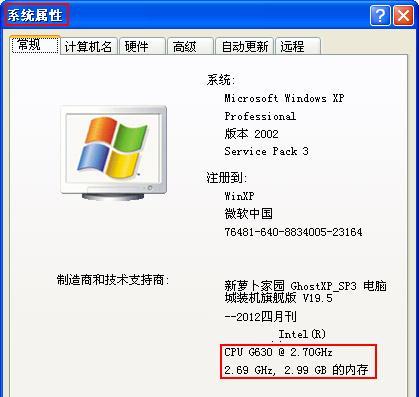
四、通过以上
综合以上,查看电脑配置信息并进行测试是确保您充分利用电脑性能的基础。每台电脑的配置都不尽相同,了解这些信息能够帮您更好地使用电脑,判断是否需要调整或升级硬件。通过Windows自带工具和第三方软件,您可以轻松获取配置信息并进行性能测试。同时,常常见到的常见问题解答,可以让您在遇到问题时快速找到解决方案。希望本文能够为您提供有价值的指导,让您的电脑使用体验更加顺畅高效。
版权声明:本文内容由互联网用户自发贡献,该文观点仅代表作者本人。本站仅提供信息存储空间服务,不拥有所有权,不承担相关法律责任。如发现本站有涉嫌抄袭侵权/违法违规的内容, 请发送邮件至 3561739510@qq.com 举报,一经查实,本站将立刻删除。